Zwangsvollstreckung (Einstellungen) - Drucker - Mahnverfahren automatisiert: Unterschied zwischen den Versionen
(→Funktionen im Bearbeitungsbereich) |
|||
| Zeile 3: | Zeile 3: | ||
==Allgemeines== | ==Allgemeines== | ||
| − | + | <imagemap> | |
| + | Datei:Zwangsvollstreckung_(Einstellungen)_Drucker_Mahnverfahren_automatisiert.png| | ||
| + | |||
| + | rect 6 56 136 79 [[Zwangsvollstreckung_(Einstellungen)|Allgemein]] | ||
| + | rect 136 57 266 77 [[Zwangsvollstreckung_(Einstellungen)_-_Forderungskonto|Forderungskonto]] | ||
| + | rect 267 56 395 77 [[Zwangsvollstreckung_(Einstellungen)_-_Maßnahmen|Maßnahmen]] | ||
| + | rect 395 53 524 78 [[Zwangsvollstreckung_(Einstellungen)_-_Anträge|Anträge]] | ||
| + | rect 657 58 788 77 [[Zwangsvollstreckung_(Einstellungen)_-_Maßnahmenplaner|Maßnahmenplaner]] | ||
| + | |||
| + | rect 12 448 268 466 [[Zwangsvollstreckung_(Einstellungen)_-_Drucker|Foko Maßnahmen]] | ||
| + | rect 267 449 523 466 [[Zwangsvollstreckung_(Einstellungen)_-_Drucker_-_Mahnverfahren_ArbG|Mahnverfahren ArbG]] | ||
| + | |||
| + | rect 28 102 183 127 [[Zwangsvollstreckung_(Einstellungen)_-_Drucker_-_Mahnverfahren automatisiert#Beidseitiger Druck (Duplex)|Wählen Sie diese Einstellung, wenn Sie das Formular für das automatisierte Mahnverfahren verwenden, das auf Vor- und Rückseite ausgefüllt werden kann, und einen Drucker verwenden, der die technischen Voraussetzungen für den Duplexdruck erfüllt. Diese Einstellung ermöglicht es, Vor- und Rückseite des Vordrucks zu bedrucken. ]] | ||
| + | rect 484 105 569 126 [[Zwangsvollstreckung_(Einstellungen)_-_Drucker_-_Mahnverfahren automatisiert#Drucken|Wenn Sie diese Einstellung wählen, wird zu dem Antrag, ggf. nebst Anlagen, auf Blankopapier ein Exemplar in Formularform für die Akte gedruckt. ]] | ||
| + | rect 600 102 727 128 [[Zwangsvollstreckung_(Einstellungen)_-_Drucker_-_Mahnverfahren automatisiert#Speichern in E-Akte|Sofern Mahnanträge im Wege des elektronischen Datenaustauschs (EDA) an das Mahngericht übermittelt werden, archiviert das Programm automatisch ein Aktenexemplar beim Druck in der E-Akte. ]] | ||
| + | rect 25 156 382 255 [[Zwangsvollstreckung_(Einstellungen)_-_Drucker_-_Mahnverfahren automatisiert#Drucker|An dieser Stelle können Sie aus der Liste der installierten Drucker denjenigen auswählen, der für den Druck der einzelnen Bescheide verwendet werden soll. Der Standarddrucker ist durch blaue Schrift kenntlich gemacht. ]] | ||
| + | rect 401 155 762 255 [[Zwangsvollstreckung_(Einstellungen)_-_Drucker_-_Mahnverfahren automatisiert#Schacht|Wählen Sie hier den Druckerschacht aus, aus dem die Antragsformulare gezogen werden soll, um sie zu bedrucken. Der Standardschacht ist durch blaue Schrift kenntlich gemacht. ]] | ||
| + | rect 24 292 294 338 [[Zwangsvollstreckung_(Einstellungen)_-_Drucker_-_Mahnverfahren automatisiert#Rand|Durch Eingabe von Maßen (in Millimetern) können Sie unter links und oben festlegen, in welcher Größe links und oben auf dem jeweiligen Blatt ein freier Rand verbleiben soll. Sie können hier unterschiedliche Eingaben für den Vollstreckungsbescheidsantrag, den verkürzten Mahnbescheidsantrag sowie Seite 1 des Mahnbescheidsantrages vornehmen. Der von Ihnen jeweils eingegebene Wert muss zu dem Rand des Blattes, der sich aus dem nichtbedruckbaren Bereich des Druckers ergibt, hinzuaddiert werden. ]] | ||
| + | rect 303 293 526 314 [[Zwangsvollstreckung_(Einstellungen)_-_Drucker_-_Mahnverfahren automatisiert#Seite 2 links / Seite 2 oben|Unter Rand links Seite 2 und Rand oben Seite 2 können Sie angeben, in welcher Größe - gemessen in Millimetern - links und oben ein Rand auf der zweiten Seite des Mahnbescheidsantrags verbleiben soll. Der von Ihnen jeweils eingegebene Wert muss zu dem Rand des Blattes, der sich aus dem nichtbedruckbaren Bereich des Druckers ergibt, hinzuaddiert werden. ]] | ||
| + | rect 24 365 305 389 [[Zwangsvollstreckung_(Einstellungen)_-_Drucker_-_Mahnverfahren automatisiert#Schriftart|An dieser Stelle können Sie die Schriftart für den Ausdruck festlegen. ]] | ||
| + | rect 22 391 220 412 [[Zwangsvollstreckung_(Einstellungen)_-_Drucker_-_Mahnverfahren automatisiert#Schriftgröße|Wählen Sie hier die gewünschte Schriftgröße für den Druck aus.]] | ||
| + | rect 364 365 689 402 [[Zwangsvollstreckung_(Einstellungen)_-_Drucker_-_Mahnverfahren automatisiert#Schriftprobe|An dieser Stelle können Sie zu der gewählten Schriftart und Schriftgröße eine Schriftprobe sehen.]] | ||
| + | |||
| + | desc none | ||
| + | </imagemap> | ||
Version vom 24. April 2017, 11:56 Uhr
Hauptseite > Kanzlei > Einstellungen > Zwangsvollstreckung (Einstellungen) > Zwangsvollstreckung (Einstellungen) - Drucker > Zwangsvollstreckung (Einstellungen) - Drucker - Mahnverfahren automatisiert
Inhaltsverzeichnis
Allgemeines
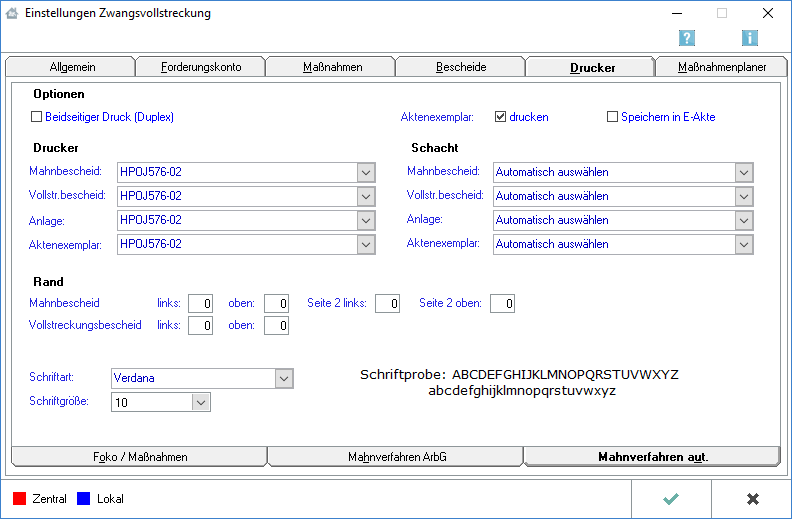
Funktionen im Bearbeitungsbereich
Beidseitiger Druck (Duplex)
Wählen Sie diese Einstellung, wenn Sie das Formular für das automatisierte Mahnverfahren verwenden, das auf Vor- und Rückseite ausgefüllt werden kann, und einen Drucker verwenden, der die technischen Voraussetzungen für den Duplexdruck erfüllt. Diese Einstellung ermöglicht es, Vor- und Rückseite des Vordrucks zu bedrucken.
Wenn Sie diese Einstellung wählen, wird zu dem Antrag, ggf. nebst Anlagen, auf Blankopapier ein Exemplar in Formularform für die Akte gedruckt.
Speichern in E-Akte
Sofern Mahnanträge im Wege des elektronischen Datenaustauschs (EDA) an das Mahngericht übermittelt werden, archiviert das Programm automatisch ein Aktenexemplar beim Druck in der E-Akte.
Drucker
An dieser Stelle können Sie aus der Liste der installierten Drucker denjenigen auswählen, der für den Druck der einzelnen Bescheide verwendet werden soll. Der Standarddrucker ist durch blaue Schrift kenntlich gemacht.
Schacht
Wählen Sie hier den Druckerschacht aus, aus dem die Antragsformulare gezogen werden soll, um sie zu bedrucken. Der Standardschacht ist durch blaue Schrift kenntlich gemacht.
Rand
Durch Eingabe von Maßen (in Millimetern) können Sie unter links und oben festlegen, in welcher Größe links und oben auf dem jeweiligen Blatt ein freier Rand verbleiben soll. Sie können hier unterschiedliche Eingaben für den Vollstreckungsbescheidsantrag, den verkürzten Mahnbescheidsantrag sowie Seite 1 des Mahnbescheidsantrages vornehmen. Der von Ihnen jeweils eingegebene Wert muss zu dem Rand des Blattes, der sich aus dem nichtbedruckbaren Bereich des Druckers ergibt, hinzuaddiert werden.
Seite 2 links / Seite 2 oben
Unter Rand links Seite 2 und Rand oben Seite 2 können Sie angeben, in welcher Größe - gemessen in Millimetern - links und oben ein Rand auf der zweiten Seite des Mahnbescheidsantrags verbleiben soll. Der von Ihnen jeweils eingegebene Wert muss zu dem Rand des Blattes, der sich aus dem nichtbedruckbaren Bereich des Druckers ergibt, hinzuaddiert werden.
Schriftart
An dieser Stelle können Sie die Schriftart für den Ausdruck festlegen.
Schriftgröße
Wählen Sie hier die gewünschte Schriftgröße für den Druck aus.
Schriftprobe
An dieser Stelle können Sie zu der gewählten Schriftart und Schriftgröße eine Schriftprobe sehen.
Funktionen in der Abschlussleiste
Zentral/Lokal
Diese Legende zeigt an, wie die vorgenommene Einstellungen wirken:
- Zentral: Einstellungen, die mit roter Schrift hervorgehoben sind, wirken sich auf das gesamte RA-MICRO Netzwerk aus.
- Lokal: In blauer Schrift gekennzeichnete Einstellungsmöglichkeiten betreffen nur die Einstellungen für den gerade angemeldeten Benutzer.